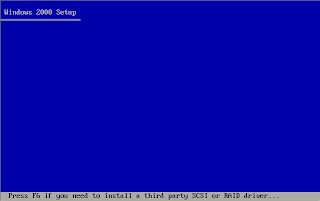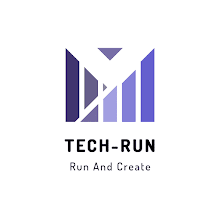Dalam hal ini saya sebagai penulis di sini saya akan menyampaikan sebuah /tentang tata cara instalasi windows 2000 server berikut bahan dan cara instalasinya :
Bahan yang di butuhkan dalam instalasi windows 2000 server adalah:
-Sebuah CD installer windows 2000 server
-Sebuah komputer
Langkah cara instalasi windows 2000 server sebagai berikut:
- Nyalakan komputer masukkan cd installer windows 2000 server dan restart
- Masuk ke bios dan atur boot proritinya ke cd rom lalu tekan F10 untuk menyimpan
- sesudah pengkon figurasian selesai makan akan menuju ke langkah penginstallan windows 2000 server dan akan masuk ke windows setup windows 2000 server berikut berikut tampilanwindows setup windows 2000 server
4.selanjutnya anda akan masuk ke tampilan berikut tekan enter untuk memulai instalasi windows 2000 server:
a
5.dan selanjutnya anda akan di hadapkan tampilan sebagai berikut untuk melanjutkan tekan c:
6.kemudian akan muncul licensing agreement windows 2000 server tekan f8 untuk melanjutkan:
7.selanjutnya anda akan masuk ke tahap pemartisian tekan D untuk menghapus partisi dan tekan C untuk membuat partisi atur partisi sesuai kemauan dan tekan enter:
8.dan selanjutnya akan masuk ke tahap penformatan pilih partisi yang akan di install windows 2000 server dan pilih NTFS untuk format hardisk lalu enter untuk melanjutkan:
tunggu hingga proses selesai dan restart secara otomatis
setelah restart akan muncul tanpilan sebagai berikut:
9.selanjutnya akan tampil welcome setup wizard tekan next untuk melanjutkan :
10.dan tunggu pengistallan device sampai selesai:
11.setelah selesai pengistallan device2 nya
melakukan setting regional utk menentukan sistem local, layout keyboard, dsb, sesuaidengankebutuhan anda:
12.selanjutnya isikan nama pada tampilan berikut:
13.dan selanjutnya adalah memasukkan sn win 2000:
14.
setelahselesai di isi klik next dan akan tampil wizard licensing mode yang bertujuan untuk menetapkan berapa jumlah client yang akan di hubungkan ke server anda nanti:
15.tekan next dan isikan nama dan password:
16.setelah di isikan tekan next tampil wizard windows 2000 component klik next saja:
17.Klik next dan sesuaikan tanggal dan zona waktu dengan waktu daerah anda
18.dan selanjutnya windows akanmenginstal software network server anda
19.setelahselesai maka selanjutnya windows akan menginstall komponen untuk server anda
20.selanjutnya melakukan final installation untukmenyelesaikan semua instalasi
21. setelah selesai makaakan tampil wizard yang memberitahukan bahwa instalasi telah selesai d ilakukan.
22.klik finish dan windows akan restart:
2000server kita untuk pertama kalinya.
23.dan kemudian akan tampil jendela awalketika anda akan masuk ke dalam server yang meminta anda menekan tombol ctrl + alt + delpada keyboard dan
24.
tekanlah ctrl + alt + del dan jendelalogin disuguhkan kehadapan anda
selesai semoga bermanfaat